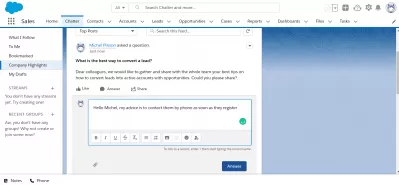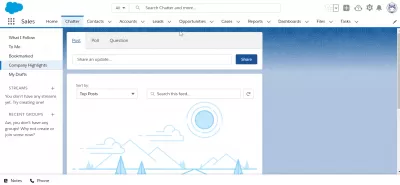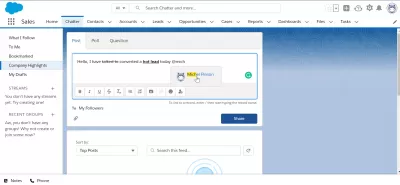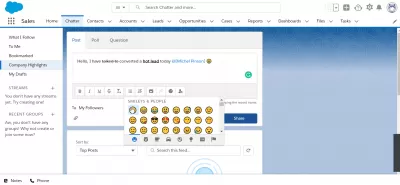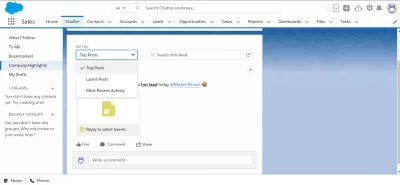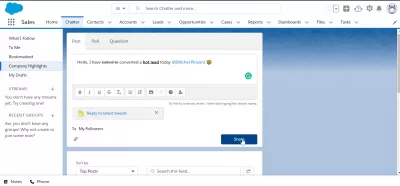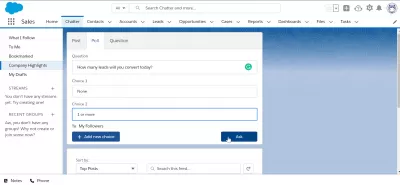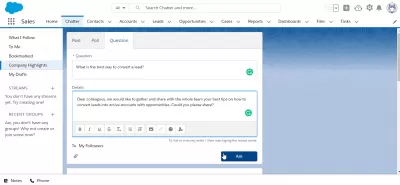Salesforce लाइटनिंग: कैसे बकवास का उपयोग करें (और क्यों)
सेल्सफोर्स के साथ संवाद करना
क्या आपने अपने सेल्सफोर्स लाइटनिंग इंटरफ़ेस पर चैटर टैब देखा है? यह अभिनव सुविधा आपकी टीम को ऐप के भीतर सीधे संवाद करने और न्यूज़फ़ीड, पोल, फाइल शेयरिंग और डायरेक्ट मैसेजिंग जैसे टूल का उपयोग करने की अनुमति देती है।
With a few steps for simple set up, you can अनुकूलित करें this feature to best serve your organization's needs. Let's learn more about Salesforce, how to use chatter, and some other interesting features in Lightning that you might not have noticed.
चैटर क्या है?
Chatter SalesForce लाइटनिंग के ऐप मैसेजिंग इंटरफ़ेस में है। जब आप पहली बार चैटर टैब पर नेविगेट करते हैं, तो आपको एक खाली टेक्स्ट बॉक्स क्षेत्र और एक टूलबार दिखाई देगा, जिसमें एक पोस्ट, पोल या प्रश्न बनाने के लिए तीन विकल्प होते हैं। बाएं हाथ की तरफ, पोस्ट ड्राफ्ट, आपके बुकमार्क और आपके द्वारा अनुसरण किए जाने वाले अलग -अलग फ़ीड तक पहुंचने के लिए एक त्वरित मेनू है।
Salesforce में बकबक अपने उपयोगकर्ताओं के लिए कई उपयोगी कार्य हैं। इसका उपयोग सहयोगियों के साथ निरंतर संचार का समर्थन करने के लिए किया जा सकता है, जो आज बहुत महत्वपूर्ण है।
चैटर को रखा जा सकता है जहां यह उपयोगकर्ताओं के लिए सुविधाजनक है। उदाहरण के लिए, यह सभी प्रकार के रिकॉर्ड में हो सकता है, क्योंकि यह समूहों के लिए सहयोग का एक स्थान है। इसके अलावा, सुविधा के लिए, उपकरणों के डाउन रूपों के लिए एक अनुकूलन है।
यह उन प्रवाह को बनाने में मदद कर सकता है जो लोगों, समूहों और रिकॉर्ड को जोड़ते हैं, जैसे कि संगठन, क्षमताएं, अपील और बहुत कुछ।चैटर आपके संगठन में टीमों, समूहों और बड़े विभागों के बीच संपर्क बनाए रखने के लिए विशेष रूप से उपयोगी है। कुछ संगठन अपने संगठन के भीतर विशेष रूप से चैटर का उपयोग करने का विकल्प चुनते हैं, जबकि अन्य लोग इसे आउटलुक या जीमेल जैसे अन्य ऐप्स के साथ संयोजन में उपयोग करते हैं।
मुझे चैटर कहां मिल सकता है?
चैटर पहले से ही बनाया गया है और सेल्सफोर्स लाइटनिंग में उपयोग किए जाने की प्रतीक्षा कर रहा है। इसे खोजने के लिए, अपने शीर्ष टूलबार को देखें जो घर, लीड, अभियान आदि प्रदर्शित करता है। चैटर डैशबोर्ड और समूह टैब के बीच स्थित है।
वैकल्पिक रूप से, आप अपने होम पेज और अन्य टैब पर भी बकवास पा सकते हैं, यदि आपने उनसे अपना फ़ीड जोड़ा है ( Salesforce Ben )। दोनों डैशबोर्ड और समूह टैब चैटर से जुड़े हैं, लेकिन यह चैटर टैब पर ही है जिसे आप प्रकाशक उपकरण का उपयोग कर सकते हैं।
अपने बकवास फ़ीड को अनुकूलित करना
आप समूह बनाकर, दृश्यता को बदलकर, और यहां तक कि घोषणाओं को पिन करके अपने फ़ीड को अनुकूलित कर सकते हैं। समूह आपके फ़ीड के भीतर संचार को प्रबंधित करने और व्यवस्थित करने में मदद करने के लिए एक बहुत ही उपयोगी उपकरण हैं। समूहों में तीन गोपनीयता सेटिंग्स हो सकती हैं: सार्वजनिक, निजी और अनलस्टेड।
हालांकि, एक विशेषता जो अक्सर किसी का ध्यान नहीं जाता है, वह एक प्रसारण समूह बनाने की क्षमता है। इस समूह में, केवल प्रवेश या नामित सदस्य केवल पोस्ट कर सकते हैं, जो टीम लीड और अधिकारियों को आसानी से घोषणा करने में सक्षम होने की अनुमति देता है। सामान्य फ़ीड में, आप सबसे हाल की गतिविधि और अन्य फिल्टर द्वारा सॉर्ट कर सकते हैं।
एक अतिरिक्त बोनस और एक और कभी -कभी अनदेखी सुविधा के रूप में, आप प्रकाशक टूलबार को भी अनुकूलित कर सकते हैं। इसमें अतिरिक्त विकल्प जोड़ने का प्रयास करें, जैसे कि ईमेल या लॉग एक कॉल ( ट्रेलहेड )।
अपने व्यवसाय में बकवास का उपयोग करने के तरीके
चैटर निजी मैसेजिंग और पोस्ट बनाने के लिए एक उपकरण से बहुत आगे जाता है। यह रिकॉर्ड बनाए रखने और आपकी टीम की प्रगति को रिकॉर्ड करने का एक अभिन्न अंग है। एक रिकॉर्ड देखते समय, आप एक व्यक्तिगत चैटर फ़ीड पर क्लिक कर सकते हैं जो हाल के अपडेट, फ़ाइलें और अन्य जानकारी दिखाता है।
यह ऐतिहासिक रिकॉर्ड यह पहचानने के लिए बहुत अच्छा है कि टीम के सदस्यों ने खाते में कौन से परिवर्तन या परिवर्तन किए, साथ ही खाते के पूरे इतिहास को एक नज़र में देखा।
अपने फ़ीड का समस्या निवारण
कभी -कभी, आप बकवास के साथ हिचकी के एक जोड़े में भाग सकते हैं, खासकर जब से यह कई अन्य ऐप और सुविधाओं के साथ एकीकृत होता है। यदि आपको अपने फ़ीड के भीतर सामग्री तक पहुँचने में परेशानी हो रही है, तो पृष्ठ को ताज़ा करना सुनिश्चित करें। सिंकिंग त्रुटियां आम हैं, और सभी क्षेत्रों में आपके फ़ीड को अपडेट होने से पहले कुछ मिनट लग सकते हैं।
एक और उपयोगी टिप अपनी सेटिंग्स को दोबारा जांचने के लिए है। यदि आप अपनी पोस्ट को लोड करने के लिए प्राप्त नहीं कर सकते हैं या रिकॉर्ड के लिए अपडेट नहीं देख रहे हैं, तो सुनिश्चित करें कि आपके पास पोस्ट अनुमोदन जैसी सुविधा नहीं है। यदि आप करते हैं, तो फ़ीड या चैटर टैब में दिखाई देने से पहले एक व्यवस्थापक को प्रविष्टि को मैन्युअल रूप से अनुमोदित करना होगा।
वाटर कूलर ने आभासी बनाया
सीधे ऐप में अपनी टीम के सदस्यों के साथ आसानी से संवाद करने में सक्षम होने के कारण एक कारण यह है कि सेल्सफोर्स लाइटनिंग डिजिटल मार्केटिंग के लिए सबसे शक्तिशाली उपकरणों में से एक है। यह छोटी और बड़ी दोनों टीमों के लिए आदर्श है, और इसकी विस्तृत विविधता आपको अपने संगठन की जरूरतों के लिए चैटर को अनुकूलित करने की अनुमति देती है। एक ही बार में अपने पूरे कार्यबल तक पहुंचें, या निजी संदेश के माध्यम से एक पर एक पर संवाद करें।
आप कितनी बार चैटर का उपयोग करते हैं? आपकी पसंदीदा विशेषताएं क्या हैं? नीचे टिप्पणी करके हमें बताएं।
अक्सर पूछे जाने वाले प्रश्न
- टीम सहयोग के लिए सेल्सफोर्स लाइटनिंग में चैटर का उपयोग करने के क्या लाभ हैं?
- Chatter Salesforce के भीतर सीधे परियोजनाओं पर वास्तविक समय संचार, ज्ञान साझाकरण और सहयोग के लिए एक मंच प्रदान करके टीम सहयोग को बढ़ाता है।